麥克風在 Google Meet 中無法使用?嘗試這些常見的修復

發現解決 Google Meet 麥克風問題的有效方法,包括音頻設置、驅動程序更新等技巧。
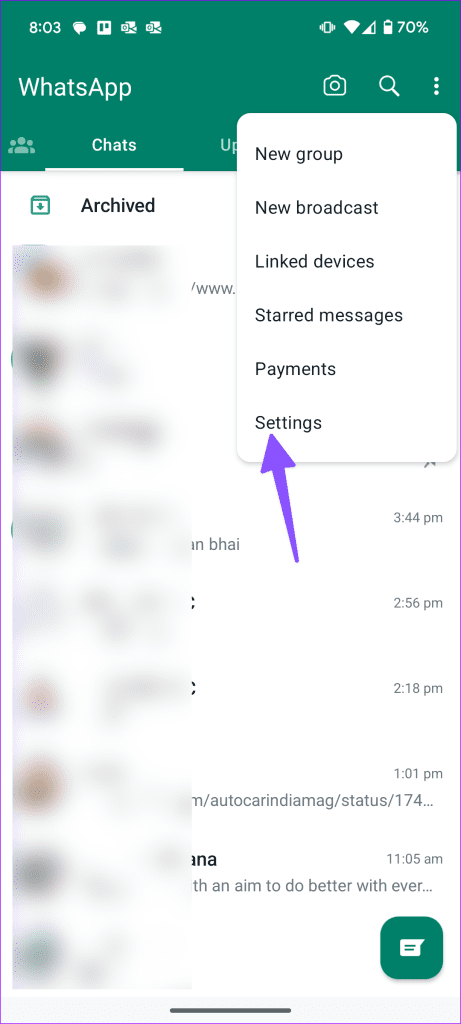
加入 Meta 生態系統的優點之一是 Facebook、Instagram 和 WhatsApp 等應用程式之間的無縫整合。所有三個平台都支援自動消失的故事,透過最近的更新,您可以將 WhatsApp 狀態自動分享到 Facebook 故事。
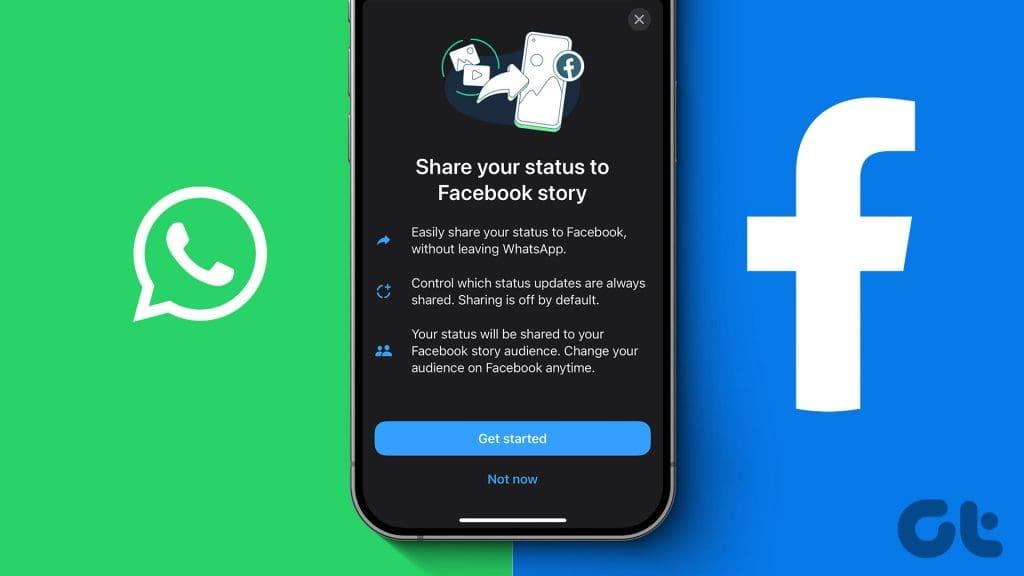
您已經可以在 Facebook 上自動分享 Instagram 故事。然而,WhatsApp 和 Facebook 之間無法進行同樣的整合。也就是說,該公司在最近的更新中添加了該功能。在開始之前,請確保將 iPhone 和 Android 上的 WhatsApp 更新到最新版本。
注意:正如預期的那樣,WhatsApp 與 Facebook 的巧妙整合僅適用於行動應用程式。您無法使用公司的桌面應用程式進行調整。
您應該先在手機上安裝 Facebook 並使用您的帳戶詳細資料登入。現在請按照以下步驟將您的 WhatsApp 帳號連接到 Facebook。
步驟 1:在 Android 上開啟 WhatsApp,然後點擊頂部的三點選單。選擇設定。
步驟 2:點選隱私並開啟狀態。

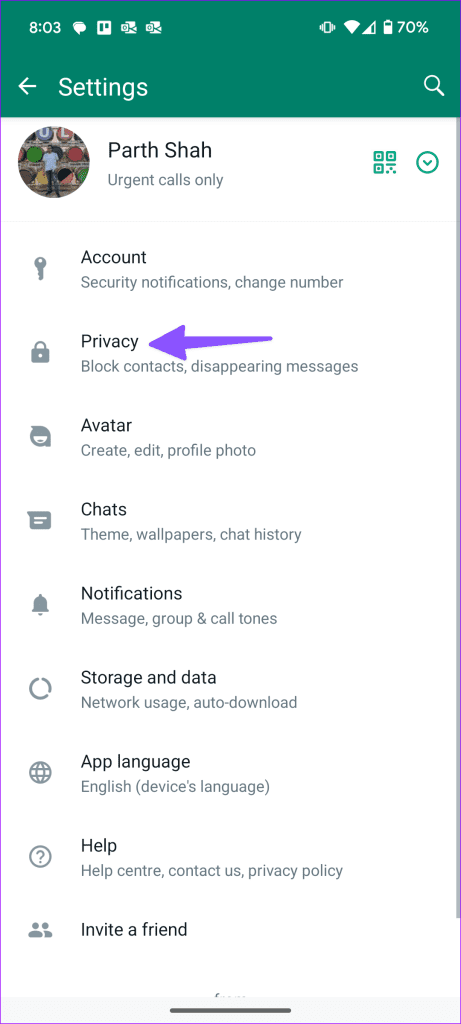
步驟 3:在「在我的帳戶之間分享我的狀態更新」選項下選擇 Facebook。
步驟 4:請依照螢幕上的指示操作,然後點選同意。如果您想與其他 Facebook 帳號分享您的 WhatsApp 狀態,請點選「擁有其他帳號」並輸入該帳號的登入憑證。
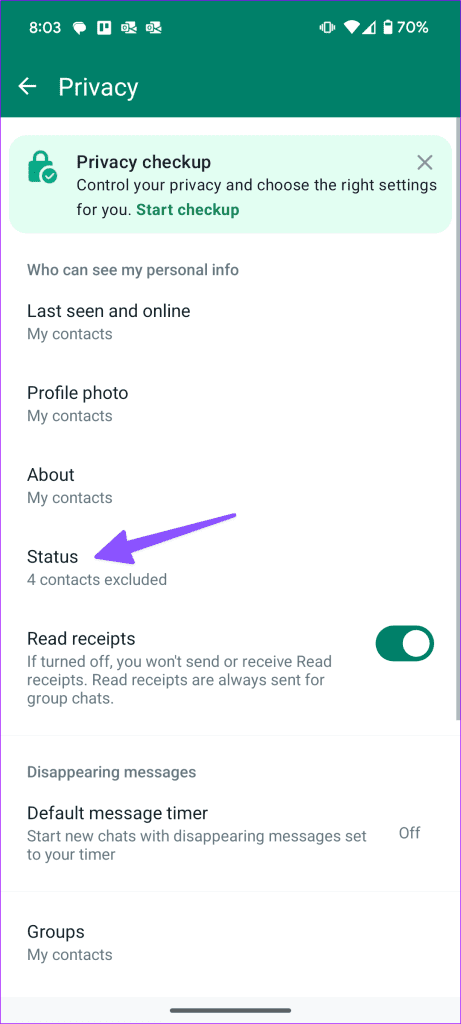
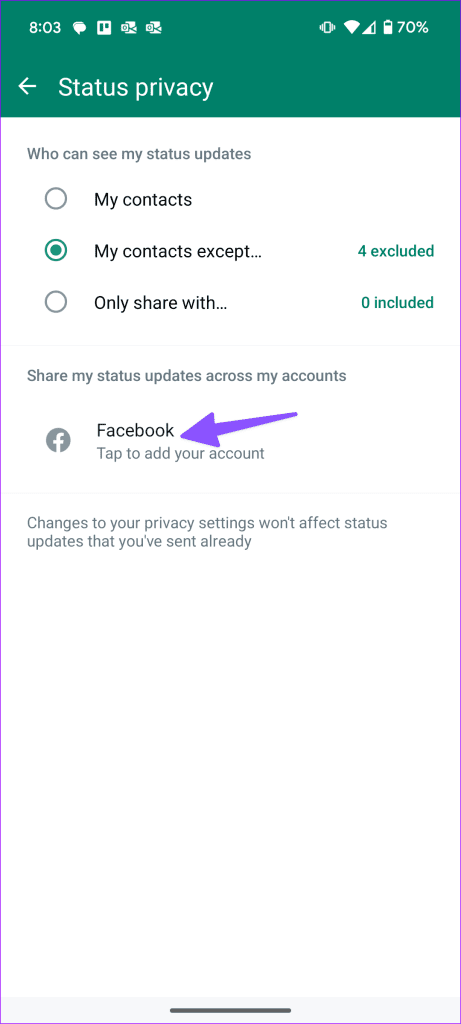
就是這樣。您已準備好在 Facebook 上分享 WhatsApp 狀態。請注意,預設情況下,即時通訊應用程式不會在 Facebook 上分享您的故事。您需要從隱私權選單中啟用該選項。
步驟 1:前往 WhatsApp 設定中的隱私權選單(檢查上述步驟)。
步驟 2:選擇狀態並點選 Facebook。
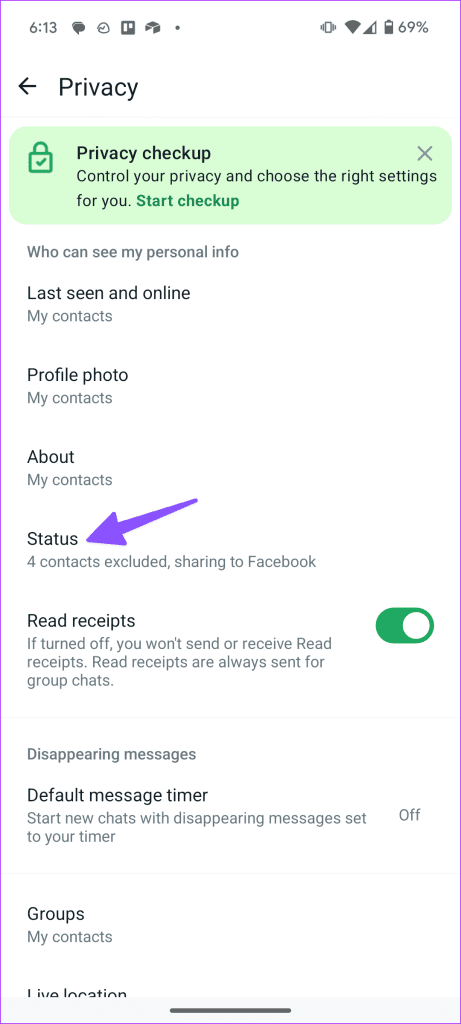
第 3 步:啟用「始終分享到 Facebook 故事」開關。
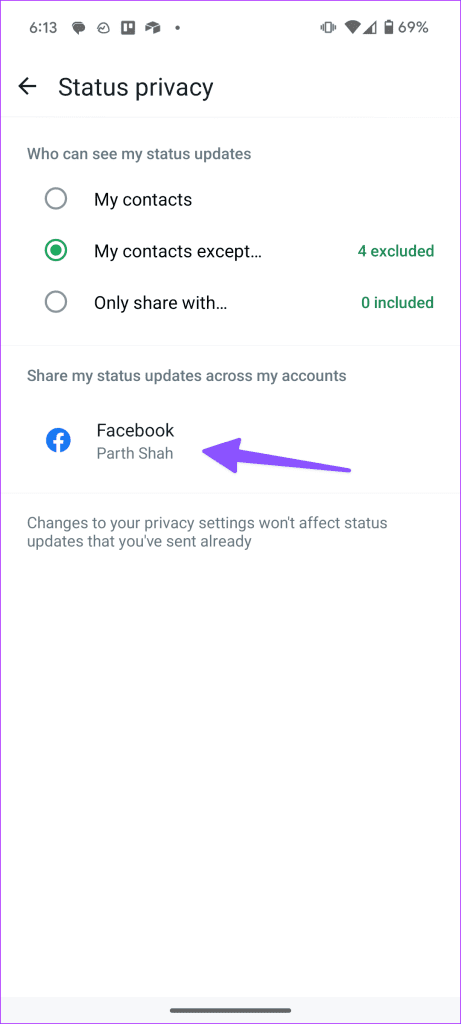
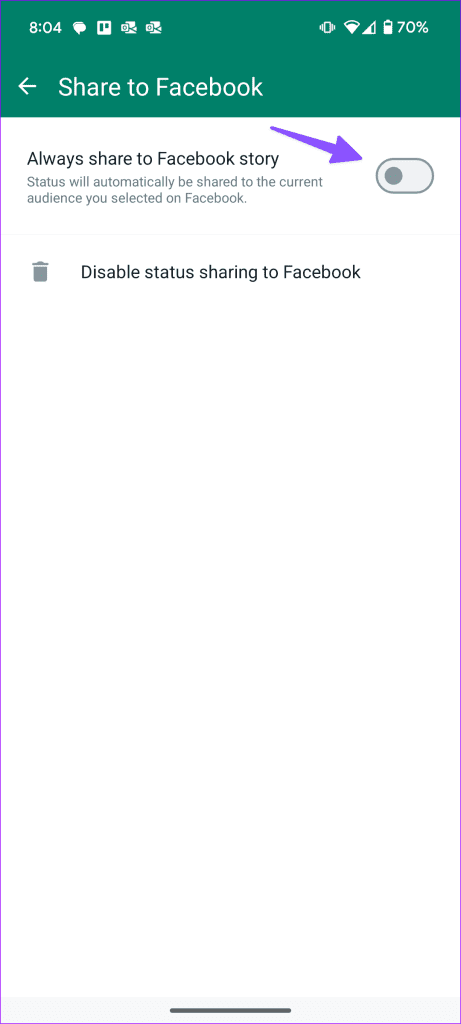
從現在開始,您將能夠同時將 WhatsApp 狀態更新分享到 Facebook 故事。上傳 WhatsApp 狀態時,您會在底部看到一個將其分享為 Facebook 故事的選項。如果您不想在 Facebook 上分享特定故事,您可以隨時點擊它並停用「始終分享到 Facebook 故事」開關。
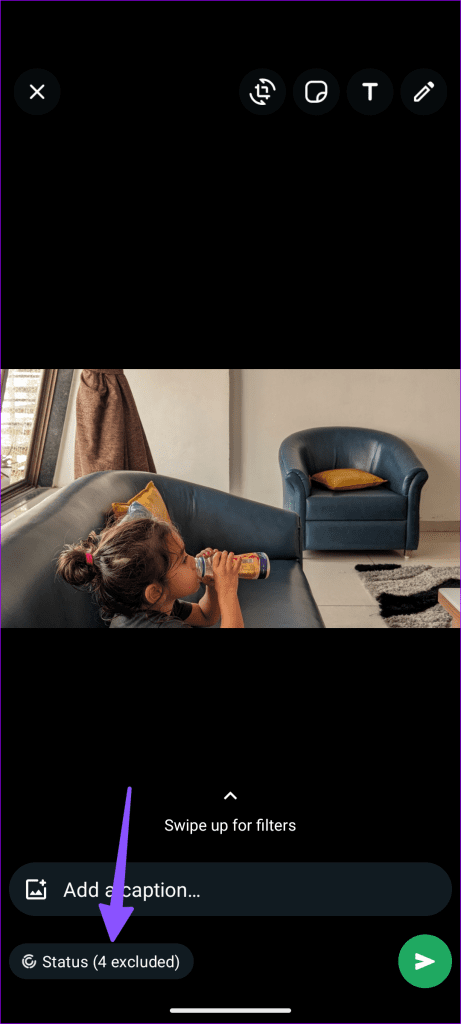
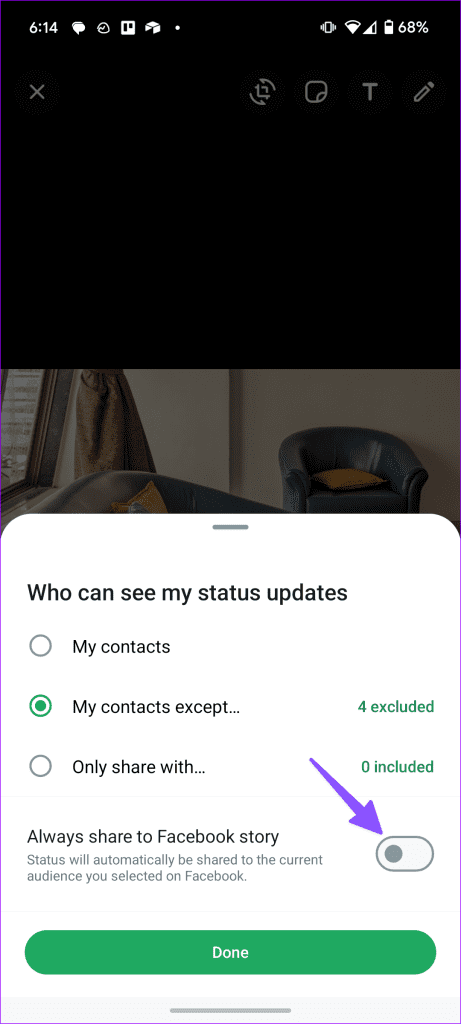
iPhone 上也提供在 Facebook 上自動分享 WhatsApp 狀態的功能。請按照以下步驟進行變更。
第 1 步:在 iPhone 上啟動 WhatsApp 並前往「設定」標籤。
步驟 2:選擇隱私。點擊狀態。
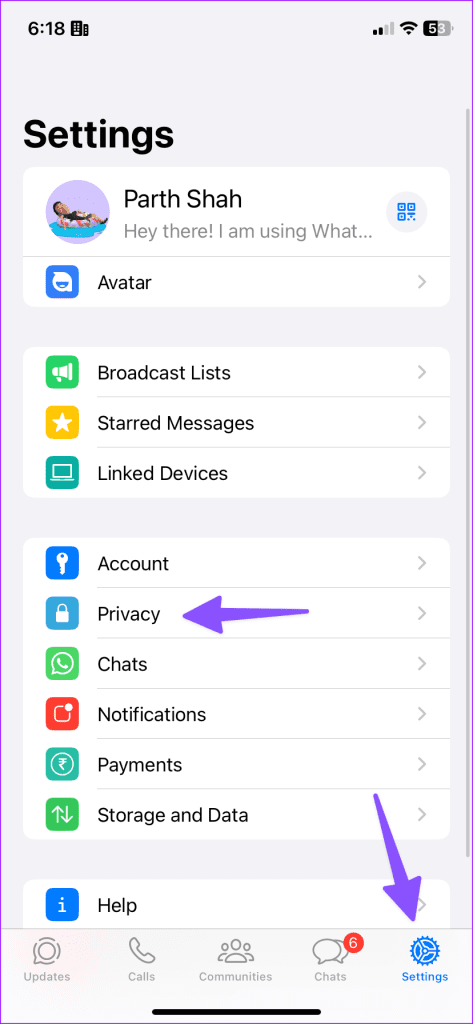
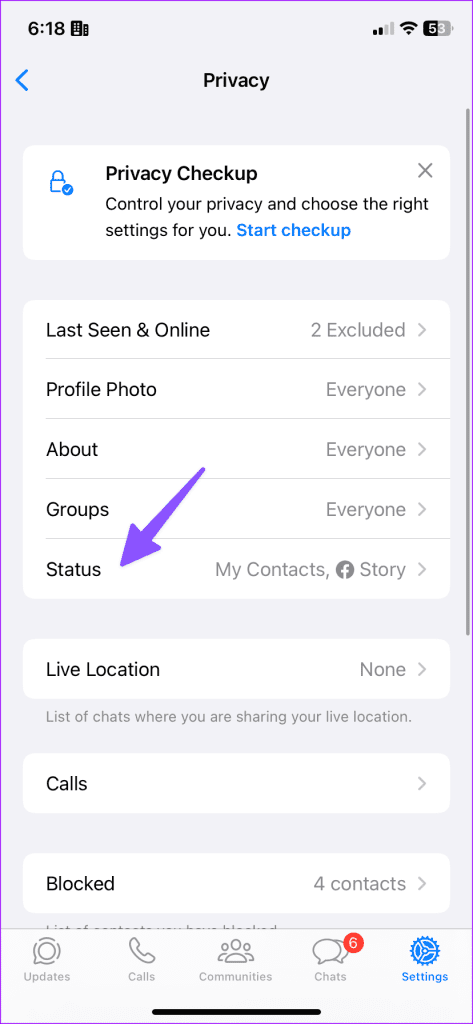
第 3 步:點擊開始。 WhatsApp 應會���動偵測您目前的 Facebook 帳號。一旦完成,請在隨後的提示中點擊「同意」。
步驟 4:如果您想將 WhatsApp 狀態分享給另一個 Facebook 帳戶,請點擊「有其他帳戶?」。
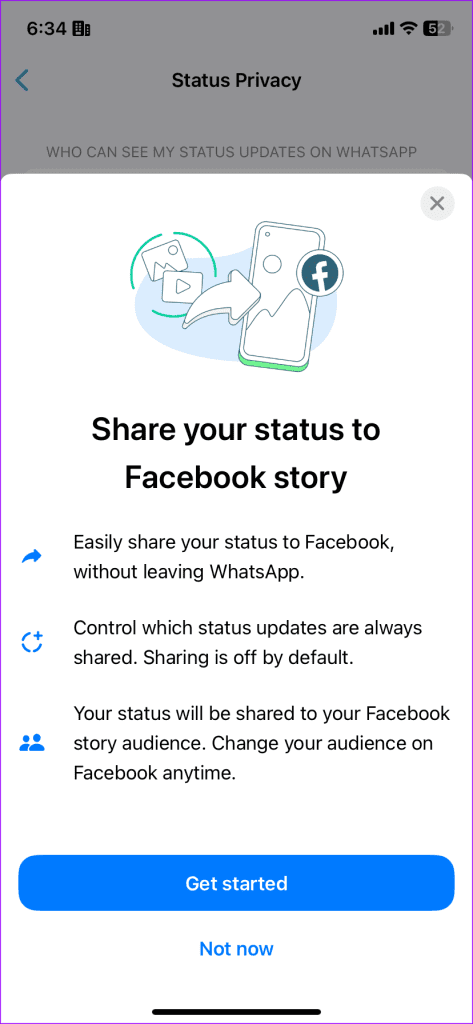
輸入登入憑證後,您將能夠以 Facebook 故事的形式分享您的 WhatsApp 狀態。現在,讓我們啟用自動共享。
步驟 1:前往 WhatsApp 設定中的狀態隱私(請參閱上述步驟)。
步驟 2:點選狀態。選擇臉書。
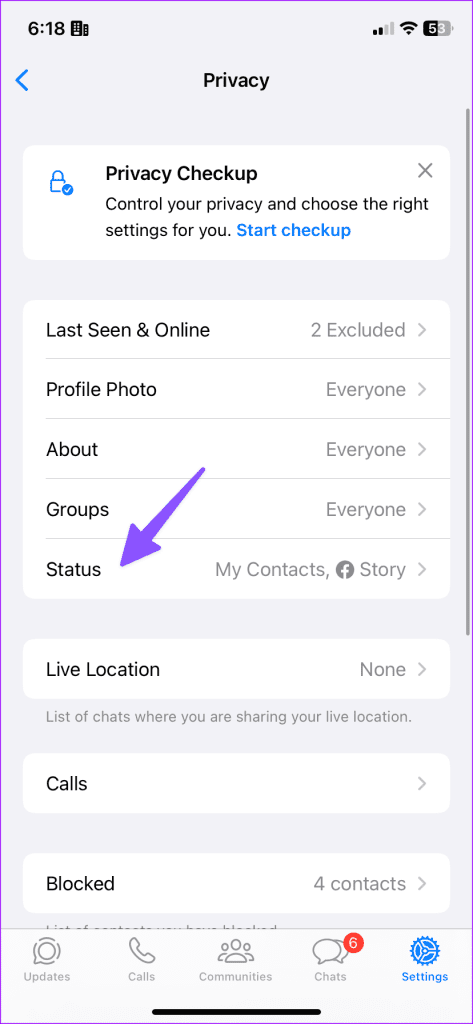
第 3 步:啟用「始終分享到 Facebook 故事」開關。
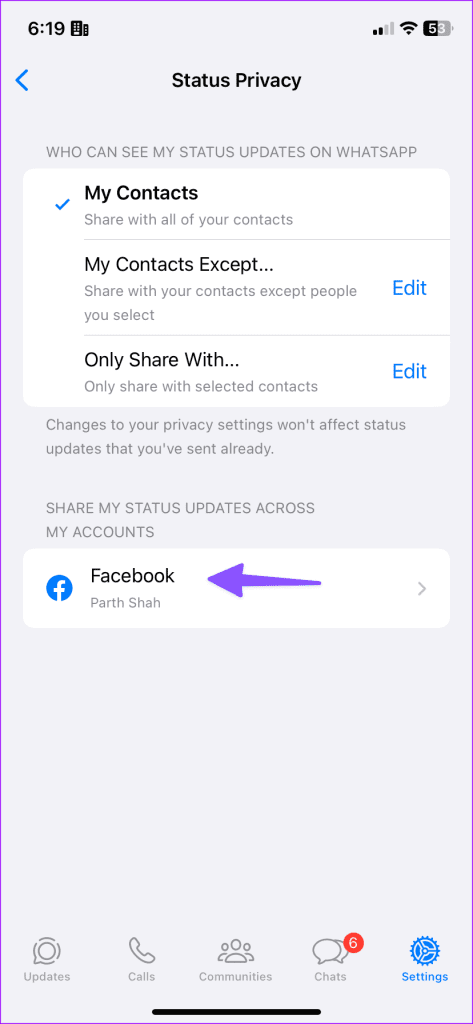
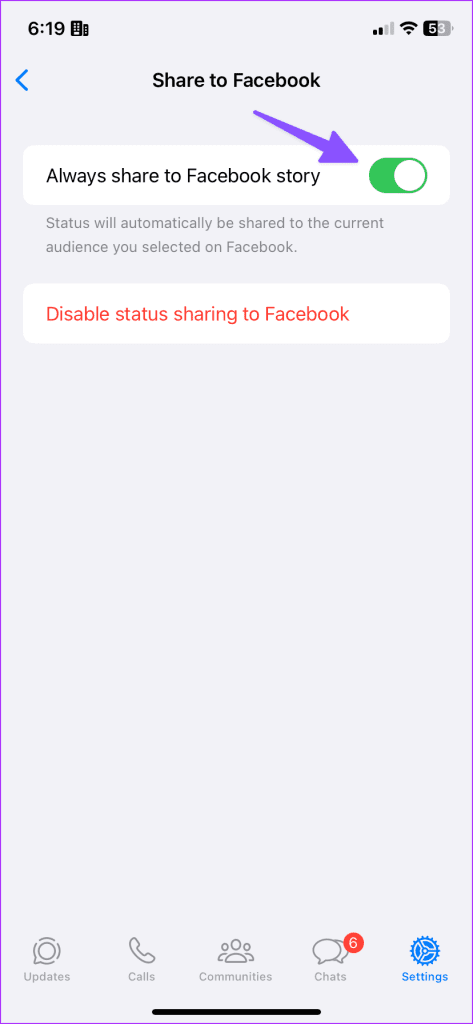
當您在 WhatsApp 上分享狀態時,請在點擊傳送按鈕之前先尋找底部的 Facebook 圖示。您還可以使用貼紙、裁剪工具、文字和塗鴉來自訂您的 WhatsApp 狀態。
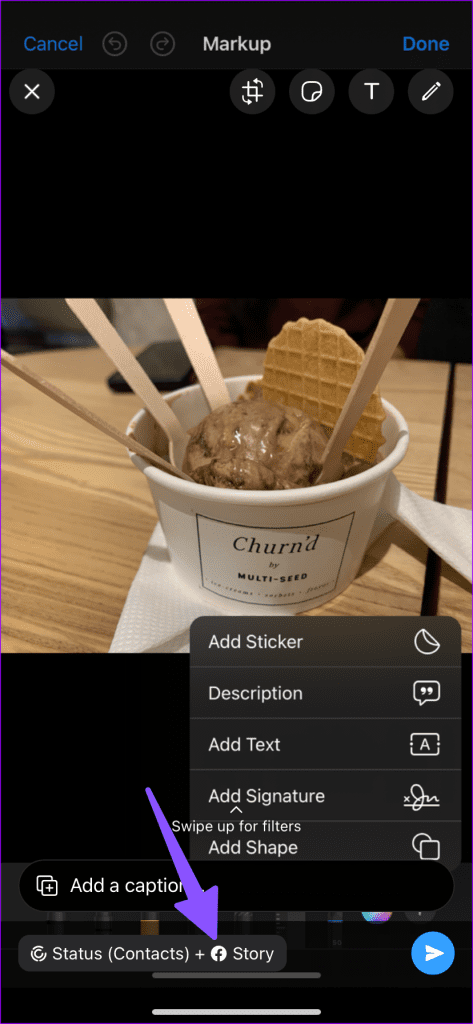
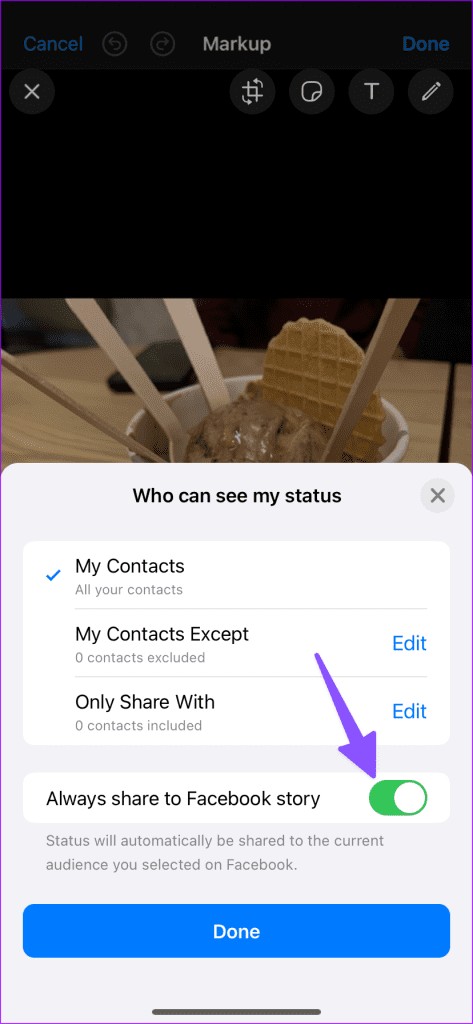
您應該知道,如果您刪除 WhatsApp 狀態,它不會自動刪除 Facebook 故事。您必須打開 Facebook 並手動刪除您上傳的故事。
有幾種方法可以在 Facebook 上停用 WhatsApp 狀態分享。您可以使用即時通訊應用程式或透過 Facebook 設定停止該行為。
步驟 1:前往 WhatsApp 設定(檢查上述步驟)。
步驟 2:點選隱私並選擇狀態。
第 3 步:點擊 Facebook 並從以下選單中停用該選項。
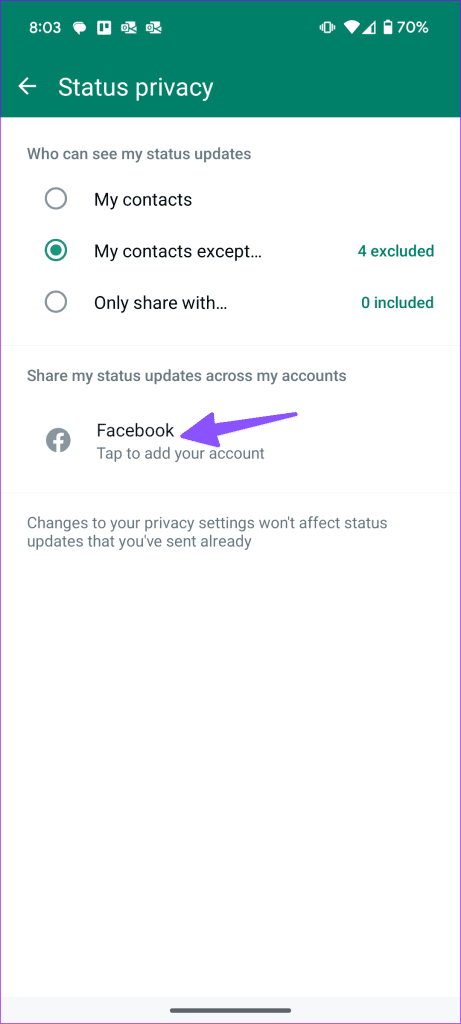
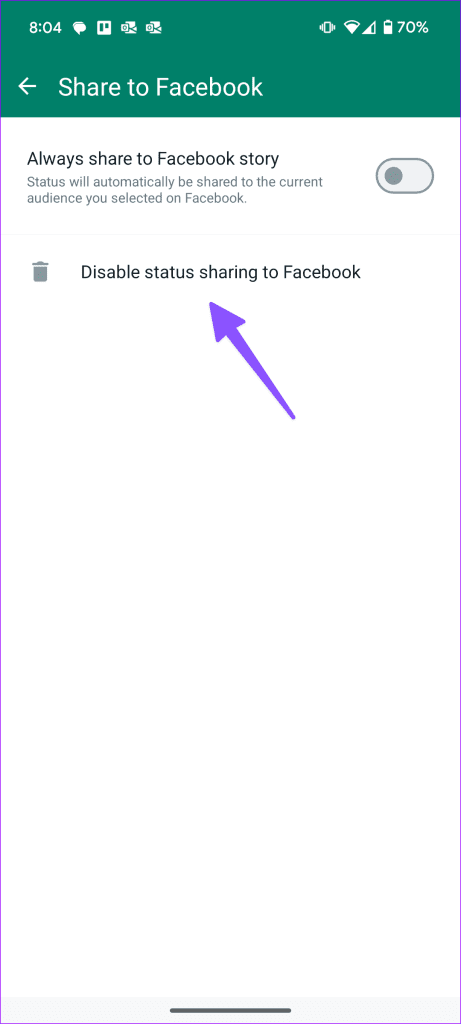
第 1 步:打開 Facebook 並前往您的選單。
步驟 2:展開「設定和隱私權」並選擇「設定」。
第 3 步:滾動到故事。選擇共享選項。
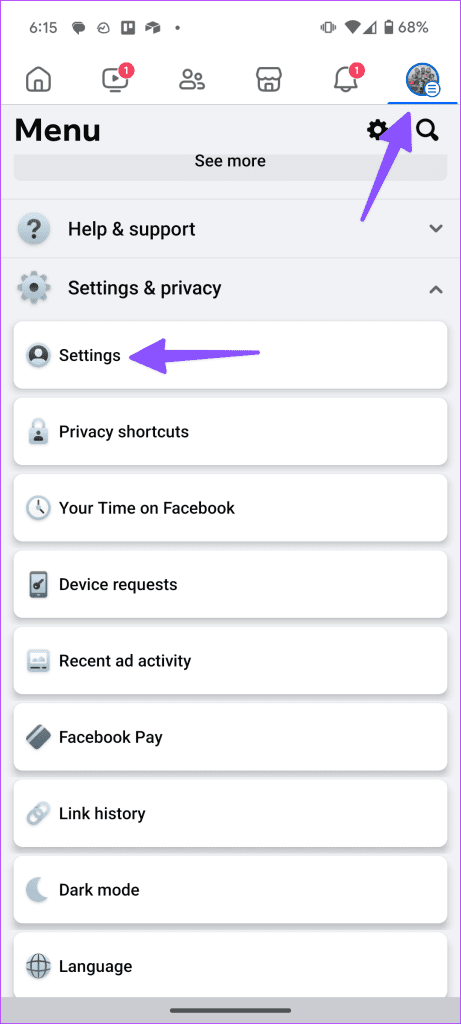
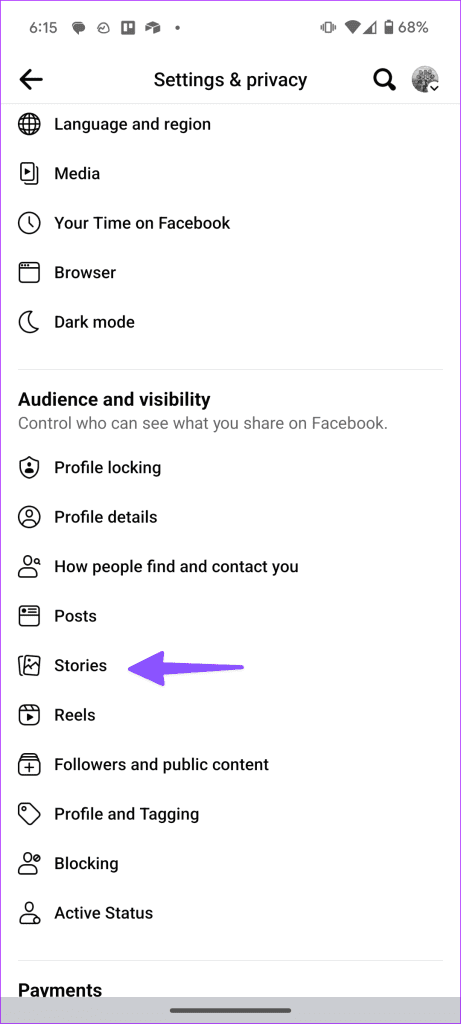
步驟 4:點擊停用共享並確認您的決定。
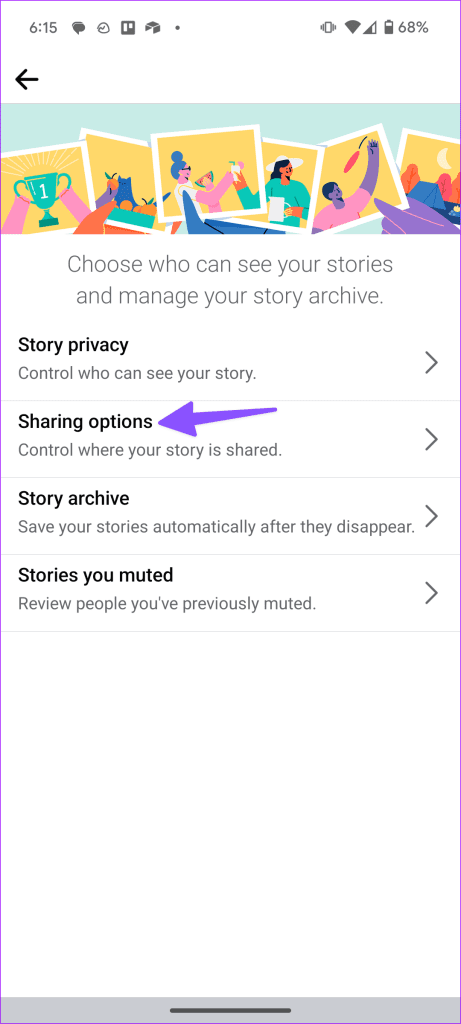

由於您在 Facebook 上自動分享您的 WhatsApp 狀態,因此您朋友清單中的每個人都可以在該平台上查看您的故事。但是,如果您想對特定朋友隱藏該故事,請務必調整 Facebook 故事的隱私設定。
說到這裡,您可以查看我們的專用指南,以隱藏 Facebook 上某人的故事。
不幸的是,Facebook 上的 WhatsApp 狀態共享是一條單行道。您無法將 Facebook 故事自動分享到 WhatsApp 狀態。目前,Facebook 只允許在 Instagram 上分享故事。
無論如何,WhatsApp 的 Facebook 整合是與朋友和家人分享流行故事的好方法。您打算將 Facebook 與 WhatsApp 整合嗎?在下面的評論中分享您的偏好。
發現解決 Google Meet 麥克風問題的有效方法,包括音頻設置、驅動程序更新等技巧。
在 Twitter 上發送訊息時出現訊息發送失敗或類似錯誤?了解如何修復 X (Twitter) 訊息發送失敗的問題。
無法使用手腕檢測功能?以下是解決 Apple Watch 手腕偵測不起作用問題的 9 種方法。
解決 Twitter 上「出錯了,重試」錯誤的最佳方法,提升用戶體驗。
如果您無法在瀏覽器中登入 Google 帳戶,請嘗試這些故障排除提示以立即重新取得存取權限。
借助 Google Meet 等視頻會議工具,您可以在電視上召開會議,提升遠程工作的體驗。
為了讓您的對話更加安全,您可以按照以下步驟在行動裝置和桌面裝置上為 Instagram 聊天啟用端對端加密。
了解如何檢查您的 Dropbox 安全設定有助於確保您的帳戶免受惡意攻擊。
YouTube TV 為我們提供了許多堅持使用的理由,因為它融合了直播電視、點播視頻和 DVR 功能。讓我們探索一些最好的 YouTube 電視提示和技巧。
您的三星手機沒有收到任何通知?嘗試這些提示來修復通知在您的 Samsung Galaxy 手機上不起作用的問題。








